wps如何设置自动保存功能 怎么设置wps自动保存功能
更新时间:2023-12-05 15:07:07作者:xinxin
当前wps作为一款功能强大的办公软件,很多用户办公或者学习时也都会用到,而当用户在使用wps编辑文档时,常常会遇到意外情况导致未保存的文件丢失,这时可以通过设置自动保存来防止类似情况出现,那么wps如何设置自动保存功能呢?下面小编就给大家带来的怎么设置wps自动保存功能,一起来看看吧。
具体方法如下:
第一步:打开一个wps文档。
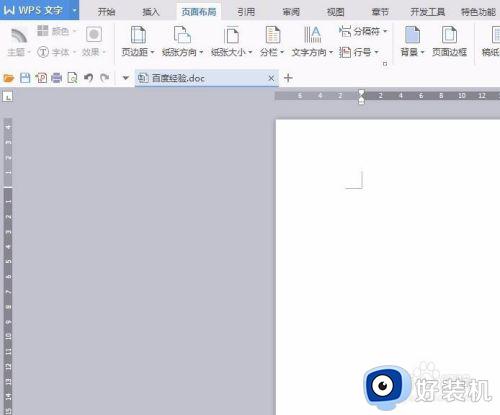
第二步:单击红色线框标记的“wps文档”。
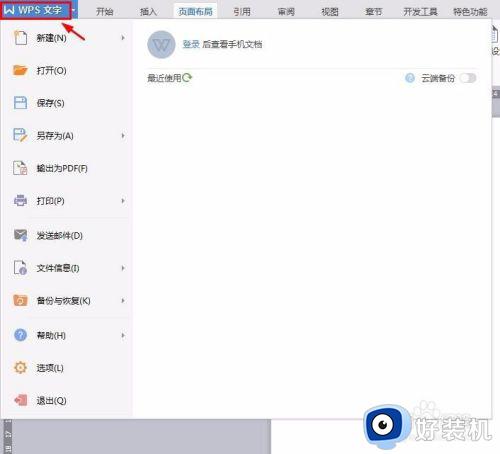
第三步:在下拉子菜单中选择“选项”。
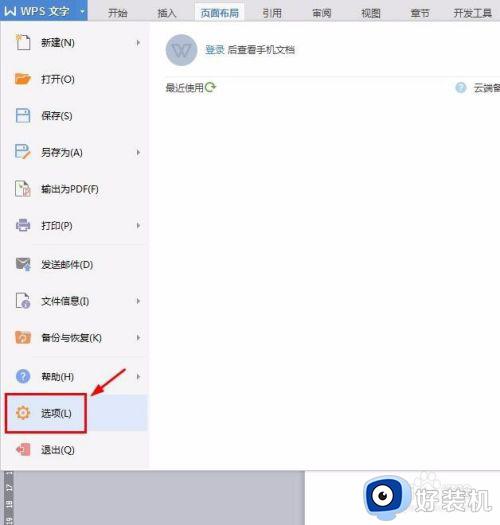
第四步:如下图所示,弹出“选项”对话框。
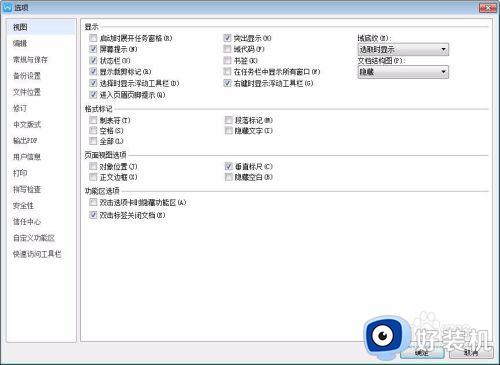
第五步:tab标签切换至“备份设置”。
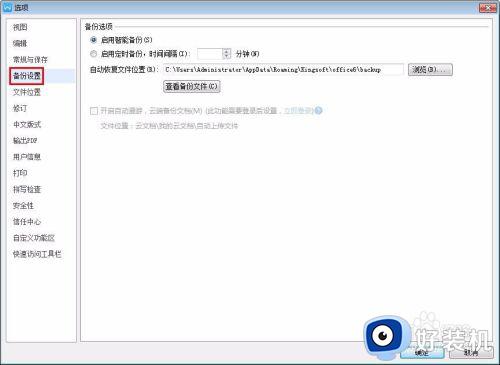
第六步:选择“启用定时备份,时间间隔1分钟”。单击“确定”按钮,wps文档就可以1分钟自动保存一次了。
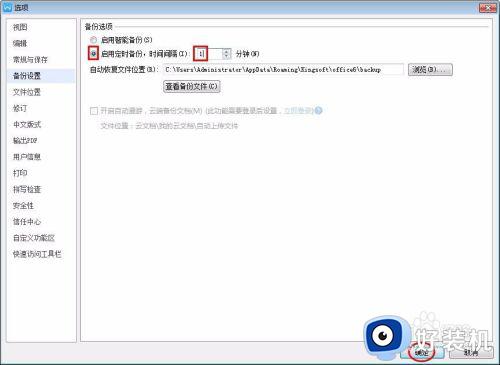
上述就是小编给大家介绍的怎么设置wps自动保存功能所有内容了,如果有不了解的用户就可以按照小编的方法来进行操作了,相信是可以帮助到一些新用户的。
wps如何设置自动保存功能 怎么设置wps自动保存功能相关教程
- wps设置自动保存在哪里 wps设置自动保存文档的步骤
- wps如何更改软件的自动保存的时间 怎么更改wps自动保存的时间
- wps表格没保存 wps表格自动保存设置方法
- wps编辑后未保存还能找回吗 wps如何恢复未保存的文档
- wps实时保存时间怎样设置间隔长一点 wps实时保存时间如何设置为较长间隔
- snipaste自动保存截图的设置方法 snipaste如何设置自动保存截图
- wps怎么设置5分钟保存一次 wps自动保存设置教程(5分钟保存一次)
- PPT自动保存设置方法 PPT自动存储设置步骤
- wps如何定时保存 wps如何定时保存文档
- picpick截图怎么自动保存 picpick怎么设置截图自动保存到电脑
- 电脑无法播放mp4视频怎么办 电脑播放不了mp4格式视频如何解决
- 电脑文件如何彻底删除干净 电脑怎样彻底删除文件
- 电脑文件如何传到手机上面 怎么将电脑上的文件传到手机
- 电脑嗡嗡响声音很大怎么办 音箱电流声怎么消除嗡嗡声
- 电脑我的世界怎么下载?我的世界电脑版下载教程
- 电脑无法打开网页但是网络能用怎么回事 电脑有网但是打不开网页如何解决
电脑常见问题推荐
- 1 b660支持多少内存频率 b660主板支持内存频率多少
- 2 alt+tab不能直接切换怎么办 Alt+Tab不能正常切换窗口如何解决
- 3 vep格式用什么播放器 vep格式视频文件用什么软件打开
- 4 cad2022安装激活教程 cad2022如何安装并激活
- 5 电脑蓝屏无法正常启动怎么恢复?电脑蓝屏不能正常启动如何解决
- 6 nvidia geforce exerience出错怎么办 英伟达geforce experience错误代码如何解决
- 7 电脑为什么会自动安装一些垃圾软件 如何防止电脑自动安装流氓软件
- 8 creo3.0安装教程 creo3.0如何安装
- 9 cad左键选择不是矩形怎么办 CAD选择框不是矩形的解决方法
- 10 spooler服务自动关闭怎么办 Print Spooler服务总是自动停止如何处理
